Page 1

Қысқаша анықтамалық нұсқаулық
Принтер туралы ақпарат
Принтерді басқару панелін пайдалану
Пайдалану
Үшін
1
Көрсету
• Шығару параметрлерін қарау,
көшіру, электронды почта
және факс бойынша беру,
сондай-ақ сканерлеу.
• Принтер жағдайы және
қателер туралы
хабарламаларды қарау.
2
"Таңдау"
батырмасы
• Мәзір параметрлерін таңдау.
• Күйлеулерді сақтау.
3
сызықтары бар
батырма
Дисплейдегі күйлеулер және
мәзірді жылжыту.
4
Пернетақта
Сандар, әріптер немесе
символдарды енгізу.
5
Ұйқы режиміне
ауысу батырмсы
Ұйқы режиміне немесе
гибернация режиміне ауысу.
6
"Жою" батырмасы
Принтердің барлық
операцияларын тоқтату.
7
«Старт»
батырмасы
Таңдалған режимге байланысты
тапсырмаларды іске қосу.
8
"Артқа" батырмасы
Алдыңғы экранға қайту.
Пайдалану
Үшін
9
"Бастапқы экранға
бастапқы қайту"
Негізгі экранға оралу.
10
Жарық индикаторы
Принтер жағдайын
тексеру.
Индикатор түстері және ұйқы режиміне ауысу
батырмасының жарығы түстерімен танысу
Ұйқы режиміне ауысу батырмасы жарығы түстері және
принтердің басқару панеліндегі индикатор түстері принтердің
жағдайын білдіреді.
Жарық индикаторы
Принтер жағдайы
Сөнд
Принтер ағытылған немесе
гибернация режимінде болады.
Жасыл түспен жанады
Принтер қызады, деректерді
өңдейді немесе шығарады.
Үнемі жасыл түспен
жанады
Принтер қосылған, бірақ тұрып
қалады.
Қызыл түспен жанады
Пайдаланушының араласуы
талап етіледі.
Ұйқы режиміне ауысу
батырмасының жарығы
Принтердің жағдайы
Сөнд.
Принтер сөндірілген
немесе дайын жағдайда
болады.
Сары түспен үнемі жанады
Принтер ұйқы режимінде
болады.
Сарымен жанады
Принтер гибернация
режиміне кіреді немесе
шығады.
0,1 секунд сарымен жанады,
одан кейін 1,9 секунд ішінде
толығымен жануын тоқтатады
және осылай кезек-кезек.
Принтер гибернация
режимінде болады
Қағазды және шығару үшін арнайы
материалдарды жүктеу
Қағаз түрі және форматын беру
1 Принтердің басқару панелінде таңдаңыз:
>Күйлеулер > > «Қағаз» мәзірі > «Қағаз
форматы және түрі» >
2 Жоғары және төмен сызықтары бар батырманы
басыңыз, керек тартпаны таңдау үшін, одан кейін
батырманы басыңыз
3 Жоғары және төмен сызықтары бар батырманы
басыңыз, қағаздың керек форматын таңдау үшін, одан
кейін ОК батырмасын басыңыз.
4 Қағаздың керек форматын таңдау үшін жоғары және
төмен сызықтары бар батырманы басыңыз, одан кейін
күйлеулерді өзгерту үшін ОК басыңыз .
Universal форматты қағаз үшін
параметрлерді күйлеу
Universal қағазының форматын пайдаланушы береді және
принтер мәзірінде ұсынылған форматқа ие қағазда шығару
мүмкіндігін алады.
Ескертпелер.
• Ең аз қолданылатын формат Universal, 76 x 127 мм (3
x "), қолмен беру құрылғысы және көп мақсатты беру
құрылғысына ғана жүктеледі.
• Барынша көп қолданылатын формат Universal -215,9
x 359,9 мм (8,5 x 14,17 "), қолмен беру құрылғысы
және көп мақсатты беру құрылғысына ғана жүктеледі
1 Принтердің басқару панелінде таңдаңыз:
>Параметрлер > > "Қағаз" мәзірі >
>Әмбебап күйлеу > таңдаңыз
1
Page 2
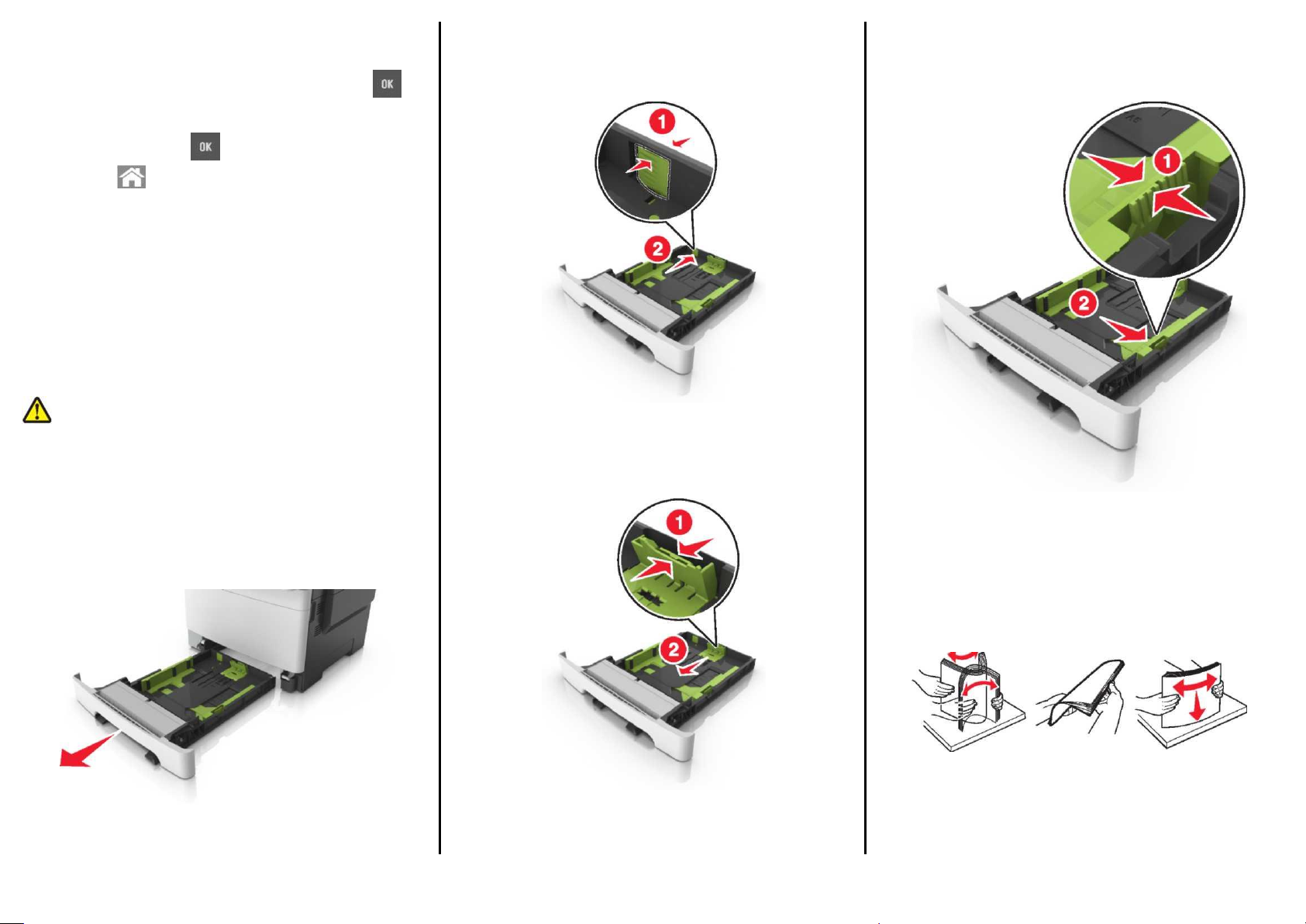
2 Сызықтармен батырмалар көмегімен Өлшем бірліктері,
Кітап бағдарындағы биіктік немесе кітап бағдарындағы
ені тармағын таңдаңыз, одан кейін ОК басыңыз.
3 Пернетақта көмегімен қазетті параметрлерді енгізіңіз,
одан кейін басыңыз
4 Басыңыз
250‑параққа беру тартпасына қағазды
жүктеу
Принтер қолмен берудің қондырылған құрылғысымен 250
параққа бір стандартты тартпаны қамтиды (1 тартпа). 650
параққа қосымша беру құрылғысы 250 парақты тартпадағы
сияқты, қағаздың түрі және өлшемін қолдайды. Қосымша беру
құрылғысына материалды жүктеу тәсілі стандартты тартпаға
жүктеу рәсімінен ерекшеленбейді.
НАЗАР АУДАРЫҢЫЗ – ЖАРАҚАТТАНУ МҮМКІНДІГІ:
Жабдықтың тұрақты емес жұмысы қаупін азайту үшін
әр тартпаны жеке жүктеңіз. Қалған тартпаларды олар
қажет болғанға дейін жабық күйде ұстаңыз.
1 1 Тартпаны толығымен алыңыз.
Ескертпе. Тапсырманы шығару кезінде тартпаны
алмаңыз, сондай-ақ дисплейде Бос емес жазбасы
пайда болады. Бұл қағаздың бүктелуіне әкелуі
мүмкін.
2 Егер қағаз ұзындығы Letter форматынан асса, оны
жылжыту үшін тартпаның артқы жағындағы қағаз
бағыттауышының тілін басыңыз.
3 Ұзындықты бағыттауышты бекіткіштерін қысыңыз және
жүктелетін қағаздың тиісті форматының жағдайына қағаз
ұзындығының бағыттауышын жылжытыңыз.
Ескертпе. Тартпа түбіндегі қағаз форматы
индикаторларын пайдалану бағыттауыш күйлеуін
жеңілдетеді.
4 Ұзындық бағыттауышының бекіткіштерін қысыңыз және
жүктелетін қағаздың тиісті форматы жағдайына
ауыстырыңыз.
Ескертпе. Тартпа түбіндегі қағаз форматы
индикаторларын пайдалану бағыттауыш күйлеулерін
жеңілдетеді.
5 Парақтарды бөлу үшін дестені әр жаққа бірнеше рет
бүгіңіз, одан кейін оны парақтаңыз. Бүктеулері және
майысулары бар қағазды жүктемеңіз. Тегіс бетте десте
шеттерін тегістеңіз.
2
Page 3

6 Жоғары жағымен шығару үшін ұсынылатын қағаз дестені
жүктеңіз.
7 Қағаз шеттеріне дәл бағыттауыштарды жылжытыңыз.
8 Тартпаны қойыңыз.
9 «Қағаз» мәзіріне принтердің басқару панеліне тартпаға
жүктелген қағазға сәйкес қағаз түрі және форматын
беріңіз.
Ескертпе. Әр түрлі типті және форматтағы қағаз
тартпасын пайдалану бүктелуге әкелуі мүмкін.
Қолмен беру құрылғысына жүктеу
250 параққа стандартты тартпа қолмен берудің қондырылған
құрылғысын қамтиды, ол бір парақ бойынша қағаздың әр
түрінде шығару үшіе пайдалануға болады.
1 Қағазды қолмен беру құрылғысына жүктеңіз:
• бір жақты шығаруда төмен жағымен шығару үшін
материалды жүктеген жөн
• Екі жақты шығаруда жоғары жағымен шығару үшін
материалды жүктеген жөн.
Ескертпе. Шығару режиміне байланысты фирмалық
бланкілерді жүктеудің әр түрлі тәсілдері бар.
Фирмалық бланкіде бір
жақты шығару
Фирмалық бланкіде екі
жақты шығару
• Қағаз бағыттауышының оң жағына қысып, конвертті
клапанмен жоғары жүктеңіз.
2 Қағаз үшін бағыттауышпен тек алдыңғы шеті
жанасатындайқолмен беру құрылғысына қағазды
қойыңыз.
Ескертпе. Шығарудың барынша көп сапасын
қамтамасыз ету үшін тек лазерлік принтерлерге
арналған жоғары сапалы материалдарды ғана
пайдаланыңыз.
3 Жүктелген қағаздың ені бойынша қағаз үшін бағыттауыш
жағдайын реттеңіз.
ЕСКЕРТУ. Зақымдану мүмкіндігі: Беру құрылғысына
қағазды жүктеуде күш салмаңыз. Қағазды тым терең
жүктеу бүктелуді туындатуы мүмкін.
650‑параққ беру тартпасына қағазды
жүктеу
650 параққа тартпа (2-тартпа) 550 параққа тартпаны және 100
параққа біріктірілген көп мақсатты құрылғысын қамтиды. 650
параққа қосымша беру құрылғысы 250 параққа тартпадағыдай
қағаз түрі мен өлшемін қамтиды. Қосымша беру құрылғысына
материалды жүктеу тәсілі стандартты тартпаға жүктеу
рәсімінен ерекшеленбейді. Жалғыз ерекшелігі қағаз
форматының индикаторларының орналасу орны және
бағыттауышты бекіткіштердің сыртқы түрінде болады.
НАЗАР АУДАРЫҢЫЗ – ЖАРАҚАТТАНУ МҮМКІНДІГІ:
Жабдықтың тұрақты емес жұмыс қаупін азайту үшін әр
тартпаны жеке жүктеңіз. Қалған тартпалар олар қажет
болғанға дейін жабық күйде ұстаңыз.
3
Page 4
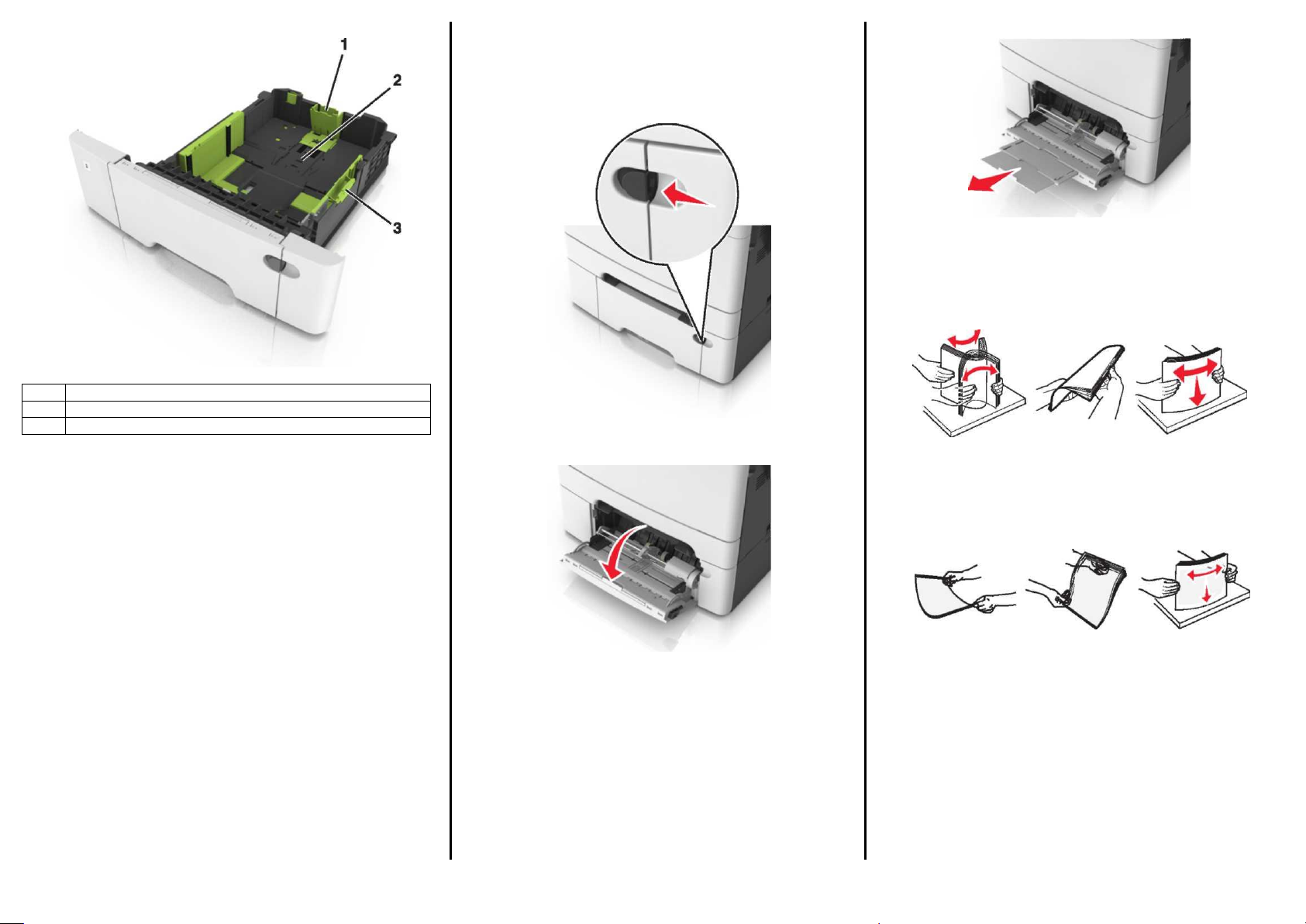
1
Ұзындықты бағыттағыш
2
Қағаз форматының индикаторы
3
Бағыттауыш енінің тілі
Көп мақсатты беру құрылғысын жүктеу
1 Көп мақсатты беру құрылғысын шертуді басыңыз және
оны солға жылжытыңыз.
2 Көп мақсатты беру құрылғысын ашыңыз.
3 Көп мақсатты беру құрылғысының ашылатын бөлігін
алыңыз.
Ескертпе. Көп мақсатты беру құрылғысын ашу және
толығымен жылжыту үшін ашылатын бөлікті абайлап
ашыңыз.
4 Жүктеуге қағазды дайындаңыз.
• Парақтарды тарату үшін әр жаққа бірнеше рет қағаз
дестесін бүгіңіз, одан кейін дестені парақтаңыз.
Бүктеулері және майысулары бар қағазды
жүктемеңіз. Тегіс бетте десте шеттерін тегістеңіз.
• Мөлдір қабаттағы десте шеттерін ұстап, оны
парақтаңыз. Тегіс бетте десте шеттерін тегістеңіз.
Ескертпе. Мөлдір қабатта жұмыс бетіне дейін
жанаспаңыз. Қабатты зақымдамауды қадағалаңыз.
• Конверттер дестесін бірнеше әр жаққа конверттерді
бөлу үшін бүгіңіз, одан кейін дестені парақтаңыз. Тегіс
беттегі десте шеттерін тегістеңіз.
ЕСКЕРТУ. Зақымдану мүмкіндігі: Өзі жабысатын
детальдары және төсемдері, қыстырғыштары,
қысқыштары, штамптары бар конверттерді
пайдаланбаңыз. Осындай конверттерді пайдалану
принтердің маңызды зақымдануына алып келуі
мүмкін.
4
Page 5

5 Жүктеу және шығару көрсеткішін табыңыз.
Ескертпе. Қағаз бағыттауышында орналасқан қағазды
барынша көп жүктеу индикаторынан төмен әдеттегі
немесе арнайы қағаздың барынша көп жүктеу
индикаторынан төмен екеніне көз жеткізіңіз.
1
Енді бағыттауыштың тілі
2
Қағаз дестесінің барынша көп биіктігінің көрсеткіші
3
Енін бағыттауыш
4
Көп мақсатты беру құрылғысы
5
Қағаз форматының индикаторы
6 Қағазды жүктеңіз, одан кейін жеңіл жанасқанға дейін
қағаз дестесіне бағыттауышты жылжытыңыз.
• Қғазды, карточкалар және мөлдір қабатты принтерге
жоғары жағымен, төмен шығаруға арналған жағымен
жүктеген жөн.
• Конвертті қағаз бағыттаушының оң жағына қыса
отырып, жоғары клапанмен конвертті жүктеңіз.
Ескертпелер.
• Көп мақсатты беру құрылғысына қағазды жүктемеңіз
және тапсырманы шығару кезінде оны жаппаңыз.
• Әр түрлі форматты және түрдегі қағазды біруақытта
жүктемеңіз.
• Қағаз көп мақсатты беру құрылғысында көлденең
орналасуы тиіс. Көп мақсатты беру құрылғысының
шеттеріне қағаздың тығыз жанаспағанына және
бүгілмегеніне, майыспағанына көз жеткізіңіз.
7 Принтердің басқару панелінде «Қағаз» мәзірінде қағаз
тартпаға жүктелген қағазға сәйкес қағаз түрі және
форматын беріңіз.
Тартпаларды байланыстыру және
байланыс тізбегінен тартпаларды алып
тастау
Тартпаларды байланыстыру және байланыс
тізбегінен тартпаларды алып тастау
Ескертпе. Бұл функция тек желілік принтерлер үшін ғана
әрекет етеді.
1 Веб-шолғышты ашыңыз және адрес жолына принтердің
IP-адресін енгізіңіз.
Ескертпелер.
• TCP/IP тарауында «Желі/порттар» мәзірінде
принтердің IP-адресін тексеріңіз. IP-адрес
нүктелермен бөлінген сандардың төрт жинағы
түрінде көрсетіледі, мысалы 123.123.123.123.
• Егер прокси-сервер пайдаланылса, веб-парақты
дұрыс жүктеуді қамтамасыз ету үшін оны уақытша
ағытыңыз.
2 Параметрлер > «Қағаз» мәзірін таңдаңыз.
3 Әр тартпа үшін қағаз түрі және форматын көрсету үшін
параметрлерді өзгерту.
• Тартпаларды байланыстыру үшін басқа тартпаға да
қағаздың форматы мен түрі көрсетілгеніне өз
жеткізіңіз.
• Тартпалар арасындағы байланысты жою үшін, қағаз
түрлері және әр түрлі форматтары көрсетілуі үшін
тексеріңіз.
4 Жіберу батырмасын басыңыз.
ЕСКЕРТУ. Зақымдану мүмкіндігі: Тартпаға жүктелген
қағаз принтердің күйлеулерінде көретілгендей түрде
болуы тиіс. Термоблок температурасы қағаздың
көрсетілген түріне байланысты болса өзгереді. Егер
параметрлер тиісті түрде күйленбесе, шығаруда
қиындықтар туындауы мүмкін.
Қағаз түрі үшін пайдаланушылық атауды
құру
Embedded Web Server пайдалану
1 Веб-браузерді ашыңыз және адрес жолына принтердің IP-
адресін енгізіңіз.
5
Page 6

Ескертпелер
• TCP/IP тарауында «Желі/Порттар» мәзірінде
принтердің IP-адресін енгізіңіз. IP-адрес нүктелермен
бөлінген сандардың төрт жинағы түрінде
көрсетіледі,мысалы 123.123.123.123.
• Егер прокси-сервер пайдаланылса, веб-парақты
дұрыс жүктеуді қамтамасыз ету үшін оны уақытша
ағытыңыз.
2 Параметрлер > «Қағаз» мәзірі >Пайдаланушылық
атауларды атаңыз.
3 Пайдаланушылық атауды таңдаңыз, одан кейін қағаздың
пайдаланушылық түрінің жаңа атауын енгізіңіз.
4 Жіберу батырмасын басыңыз.
5 Пайдаланушылық түрді басыңыз, одан кейін
пайдаланушылық түрдің жаң атауы пайдаланушылық
атауды ауыстырғаныңызға көз жеткізіңіз.
Принтердің басқару панелін басыңыз
1 Принтердің басқару панелінде таңдаңыз:
>Параметрлер > > "Қағаз" > >
Пайдаланушылық атау мәзірі
2 Пайдаланушылық атауды таңдаңыз, одан кейін қағаздың
жаңа пайдаланушылық атауын енгізіңіз.
3 басыңыз
4 Пайдаланушылық түрді басыңыз, одан кейін
пайдаланушылық атаудың қағаздың пайдаланушылық
түрінің жаңа атауын ауыстырғанына көз жеткізіңіз.
Қағаздың пайдаланушылық түрінің жаңа
атауын тағайындау
Embedded Web Server пайдалану
1 Веб –шолушыны ашыңыз және адрес жолына принтердің
IP-адресін енгізіңіз.
Ескертпелер.
• TCP/IP тарауында «Желі/порттар» мәзірінде
принтердің IP-адресін тексеріңіз. IP-адрес
нүктелермен бөлінген сандардың төрт жинағы
түрінде көрсетіледі, мысалы 123.123.123.123.
• Егер прокси-сервер пайдаланылса, веб-парақты
дұрыс жүктеуді қамтамасыз ету үшін оны уақытша
ағытыңыз.
2 Параметрлер > «Қағаз» мәзірі >Пайдаланушылық атауды
таңдаңыз.
3 Қағаз түрінің атауын енгізіңіз, одан кейін Жіберу
батырмасын басыңыз.
4 Пайдаланушылық түрді таңдаңыз, одан кейін
пайдаланушылық атаумен байланысты қағаз түрінің
дұрыстығын тексеріңіз.
Ескертпе. Пайдаланушы берген қағаздың
пайдаланушылық түрінің барлық атауларымен үнсіз қалу
бойынша әдеттегі қағаз байланысты.
Принтердің басқару панелін пайдалану
1 Принтердің басқару панелінде таңдаңыз:
>Параметрлер > > "Қағаз" > >
Пайдаланушылық атау мәзірі/
2 Қағаз түрінің атауын енгізіңіз, одан кейін батырманы
басыңыз
Қағаздың пайдаланушылық түрін тағайындау
Embedded Web Server пайдалану
1 Веб-браузерді ашыңыз және адрес жолына принтердің IP-
адресін енгізіңіз.
Ескертпелер.
• TCP/IP тарауында «Желі/Порттар» мәзірінде
принтердің IP-адресін тексеріңіз. IP-адрес
нүктелермен бөлінген сандардың төрт жинағы
түрінде көрсетіледі, мысалы 123.123.123.123.
• Егер прокси-сервер пайдаланылса, веб-парақтың
дұрыс жүктелуін қамтамасыз ету үшін оны уақытша
ағытыңыз.
2 Параметрлер > «Қағаз» мәзірі >Пайдаланушылық
түрлерді таңдаңыз.
3 Қағаздың пайдаланушылық түрінің атауын таңдаңыз, одан
кейін қағаз түрін таңдаңыз.
Ескертпе. Үнсіз қалу бойынша пайдаланушы анықтаған
қағащдың пайдаланушылық түрлерінің барлық атаулары
үшін үнсіз қалу бойынша "Қағаз" берілген.
4 Жіберу батырмасын басыңыз.
Принтердің басқару панелін пайдалану
1 Принтердің басқару панелінде таңдаңыз:
>Параметрлер > >"Қағаз"> >
Пайдаланушылық атау мәзірі/
2 Қағаздың пайдаланушылық түрінің атауын таңдаңыз, одан
кейін қағаз түрін таңдаңыз.
Ескертпе. Үнсіз қалу бойынша қағаздың пайдаланушы
анықтаған пайдаланушылық түрлерінің барлық атаулары
үшін "Қағаз" берілген.
3 Басыңыз
Шығару орындалады
Құжатты шығару
Құжатты шығару
1 Принтердің басқару панелінде «Қағаз» мәзірінде
жүктелген қағазға сәйкес қағаз форматы және түрін
анықтаңыз.
2 Шығаруға тапсырманы жіберіңіз:
Windows ОЖ пайдаланушылары үшін
а. Құжатты ашып, Файл >Шығаруды таңдаңыз.
б. Қасиеттер, Күйлеулер, Параметрлер немесе Күйлеуді
таңдаңыз.
в. Қажеттілігі болғанда керек параметрлерді күйлеңіз.
г. ОК >Шығаруды басыңыз.
Macintosh ОЖ пайдаланушылары үшін
а. Page Setup» диалогтық терезесінде параметрлерді
күйлеңіз.
1 Құжатты ашып, File (Файл) >Page Setup (Бет
параметрлерін) таңдаңыз.
6
Page 7

2 Қағаз форматын таңдаңыз немесе жүктелген
қағазға сәйкес пайдаланушылық форматты
құрыңыз
3 OK басыңыз.
б. «Print» дилогтық терезесінде параметрлерді күйлеңіз.
1 Құжатты ашып, File >Print таңдаңыз. Егер қажет
болса, қосымша параметрлерді көрсету үшін
үшбұрыш түріндегі белгіні шертіңіз.
2 Қажеттілігі болғанда «Print» диалогтық
терезесінде және ашылатын мәзірде
параметрлерді күйлеңіз.
Ескертпе. Белгілі бір түрдегі қағазда шыаруды
орындау үшін, жүктелген қағазға сәйкес қағаз
түрінің параметрін күйлеңіз немесе беру
құрылғысы немесе тиісті тартпаны таңдаңыз.
3 Шығару батырмасын басыңыз.
Монохромды шығару
Принтердің басқару панелінде таңдаңыз:
>Параметрлер > >Шығару параметрлері> >
«Сапа» мәзірі > >Шығару режимі> >Тек қараны >
басыңыз
Тонер тығыздығын күйлеу
Қондырылған веб-серверді пайдалану
1 Веб-шолушыны ашу және принтердің адрес жолына
принтердің IP-адресін енгізіңіз.
Ескертпелер.
• TCP/IP тарауында «Желі/Порттар» мәзірінде
принтердің IP-адресін тексеріңіз. IP-адрес
нүктелермен бөлінген сандардың төрт жинағы
түрінде көрсетіледі, мысалы 123.123.123.123.
• Егер прокси-сервер пайдаланылса, веб-парақты
дұрыс жүктеуді қамтмасыз ету үшін оны уақытша
ағытыңыз.
2 Параметрлер >Шығару параметрлері > «Сапа» >Тонер
тығыздығын мәзірде таңдаңыз
3 Тонер тығыздығын реттеңіз, одан кейін Жіберуді шертіңіз.
Принтердің басқару панелін пайдалану
1 Принтердің басқару панелінде таңдаңыз:
>Параметрлер > >Шығару параметрлері > >
"Сапа" мәзірі > >Тонер тығыздығы
2 Тонер тығыздығын күйлеңіз және ОК басыңыз .
Барынша көп жылдамдықпен және барынша
көп өнімлікпен жұмыс
«Барынша көп жылдамдық» және «Барынша көп өнімділік»
параметрлері тонер ресурсы немесе шығарудың барынша көп
жылдамдығын күйлеуге мүмкіндік береді. Барынша көп
өнімділік – үнсіз қалу бойынша зауыттық күйлеу.
• Барынша көп жылдамдық — принтердің драйверін
күйлеуге байланысты ақ-қара немесе түсті шығару
мүмкіндігі. Егер Тек қара режимі драйверде
берілмесе, шығару тек түсті болады.
• Барынша көп тиімділік. Әр беттің ішіндегі түсіне
байланысты тек қара түстен түсті шығару режиміне
ауысу мүмкіндігі
Ескертпе. Беттердің ішіндегі аралас түс режимдері
арасындағы жиі ауысу шығаруды баяулатуды
туындатуы мүмкін.
Қондырылған веб-серверді пайдалану
1 Веб-браузерді ашыңыз және принтердің IP-адресін адрес
жолына енгізіңіз.
Ескертпелер.
• TCP/IP мәзірі «Желі/Порттар» тарауында принтердің
IP-адресін тексеріңіз. IP-адрес нүктелермен бөлінген
сандардың төрт жинағы түрінде көрсетіледі, мысалы
123.123.123.123.
•
• Егер прокси-сервер пайдаланылса, веб-парақшаның
дұрыс жүктелуін қамтамасыз ету үшін оны уақытша
ағытыңыз.
2 Параметрлер >Шығару параметрлері > «Күйлеу» мәзірін
таңдаңыз.
3 "Принтерді пайдалану" тізімінде Барынша көп жылдамдық
немесе Барынша көп өнімділікті таңдаңыз.
4 Жіберу батырмасын басыңыз.
Принтердің басқару панелін пайдалану
1 Принтердің басқару панелінде таңдаңыз:
>Параметрлер > >Параметрлер > >Шығару
параметрлері > > "Күйлеу" мәзірі > >Принтерді
пайдалану >
2 Барынша көп өнімділікті және Барынша көп жылдамдықты
таңдаңыз, одан кейін басыңыз .
Шығару тапсырмасын жою
Принтерді басқару панелінің көмегімен шығару
тапсырмасын жою
1 Принтердің басқару панелінде таңдаңыз
2 Шығару тапсырмаларының көрсетілген тізімінде жою
қажет тапсырманы белгілеңіз, және басыңыз.
3 Бастапқы экранға оралу үшін батырманы басыңыз.
Компьютерден шығару тапсырмасын жою
Windows пайдаланушылары үшін
1 Принтерлер папкасын ашыңыз, одан кейін өз
принтеріңізді таңдаңыз.
2 Шығару терезесінде жою қажет тапсырманы таңдаңыз
және оны жойыңыз.
Macintosh пайдаланушылары үшін
1 System Preferences тармағынан (Жүйені күйлеулер) Apple
мәзірінде өз принтеріңізге ауысыңыз.
7
Page 8

2 Шығару кезегінің терезесінде, жою қажет тапсырманы
таңдаңыз және оны жою үшін таңдаңыз.
Көшіру
Көшірмелерді алу
Жылдамдатылған көшіруді орындау
1 Бет жағымен бастапқы құжатты жоғары жүктеңіз, қысқа
жағымен алдыға УАПД тартпаға немесе сканерді
экспонаттау шынысына төмен жағымен жүктеңіз.
Ескертпелер.
• УАПД тартпасына почта ашықхаттарын,
фотокарточкаларды, кішігірім форматты құжаттарды,
мөлдір қабаттарды, фото қағазды және жұқа
қағаздағы құжаттарды (мысалы, журнал қиындылары)
жүктемеңіз. Жұқа қабаттарды сканерді экспонаттау
шынысына осындай құжаттарды орналастырмаңыз.
• Қағаз дұрыс жүктелгенде, УАПД жарық индикаторы
жанады.
2 УАПД тартпасына құжатты жүктеуде қағаз үшін
бағыттауыш жағдйын реттеңіз.
Ескертпе. Суретті кесуді болдырмау үшін бастапқы құжат
және форматы көшіру үшін сай келетініне көз жеткізіңіз.
3 Принтердің басқару панелінде таңдаңыз
УАПД пайдаланумен көшіру
1 Бет жағымен жоғары, қысқа жағымен алдыға УАПД
тартпасына құжаттың түпнұсқасын жүктеңіз.
Ескертпелер.
• УАПД тартпасын почта ашықхаттарын,
фотокарточкаларды, кішігірім форматты құжаттарды,
мөлдір қабатты, фотоқағазды және жұқа қағаздағы
құжаттарды жүктемеңіз (мысалы, журналдан
қиындылар). Осы элементтерді сканер шынысына
орналастырыңыз.
• Егер қағаз дұрыс жүктелсе, УАПД индикаторы
жанады.
2 Қағаз үшін бағыттауыштарды реттеу.
3 Принтердің басқару панелінде пернетақта көмегімен
көшірмелердің керек санын енгізіңіз және батырманы
басыңыз .
Сканер шынысының көмегімен көшіру
1 Сканерді экспонаттау шынысының сол жақ жоғары
бұрышына төмен бет жағымен құжаттың түпнұсқасын
орналастырыңыз/
2 Принтердің басқару панелінде пернетақта көмегімен
көшірмелердің керек санын енгізіңіз және батырманы
басыңыз .
Ескертпе. Егер басқа құжатты сканерлегіңіз келсе, оны
сканер шынысына орналастырыңыз, солға және оңға
сызықтары бар батырмалар көмегімен келесі бетте
сканерлеу тармағын таңдаңыз .
3 Солға немесе оңға сызықтары бар батырмалар көмегімен
Тапсырманы аяқтау тармағын таңдаңыз, одан кейін
батырмасын басыңыз.
Фотосуреттерді көшіру
1 Фотосуреттерді сол жоғары бұрышқа сканер шынысына
бет жағымен төмен орналастырыңыз.
2 Принтердің басқару панелінде таңдаңыз:
>Көшіру > >Ішіндегісінің түрі >Фото
3 Ішіндегісінің көзі мәзірінде бастапқы көшірілетін суретке
қатты сәйкес келетін күйлеуді таңдаңыз, одан кейін
басыңыз
Ескертпе. Егер басқа фотосуретті көшіргіңіз келсе, оны
сканер шынысына солға және оңға сызықтары бар
батырмалар көмегімен орналастырыңыз, келесі беттің
Сканерлеу тармағын таңдаңыз, одан кейін
басыңыз.
4 Солға немесе оңға сызықтары бар батырмалар
көмегімен Тапсырманы аяқтау тармағын басыңыз, одан
кейін батырмасын басыңыз.
Принтерді басқару панелінен көшіру
тапсырмасын жою
1 Принтердің басқару панелінде батырманы басыңыз
2 Көшірмелер тапсырмасының көрсетілген тізімінде жою
қажет тапсырманы белгілеңіз және ОК басыңыз
3 Бастапқы экранға оралу үшін, батырманы басыңыз.
Электрондық почта бойынша беру
Электрондық почтаны жіберу үшін
принтерді күйлеу
Электрондық почта функцияларын күйлеу
1 Веб-браузерді ашыңыз және адрес жолына принтердің IP-
адресін енгізіңіз.
Ескертпелер.
• TCP/IP тарауында «Желі/порттар» мәзірінде
принтердің IP-адресін тексеріңіз. IP-адрес
нүктелермен бөлінген сандардың төрт жинағы
түрінде көрсетіледі, мысалы 123.123.123.123.
• Егер прокси-сервер пайдаланылса, веб-парақты
дұрыс жүктеуді қамтамасыз ету үшін оны уақытша
ағытыңыз.
2 Параметрлер >Электрондық почта параметрлері / FTP
>Электрондық почта параметрлерін басыңыз.
3 Тиісті деректерді енгізіңіз және Жіберуді басыңыз.
8
Page 9

Электронды почта параметрлерін күйлеу
1 Веб-браузерді ашыңыз және адрес жолына принтердің
IP-адресін енгізіңіз.
Ескертпелер.
• TCP/IP тарауында «Желі/порттар» мәзірінде
принтердің IP-адресін тексеріңіз. IP-адрес
нүктелермен бөлінген сандардың төрт жинағы
түрінде көретіледі,мысалы 123.123.123.123.
• Егер прокси-сервер пайдаланылса,веб-парақты
дұрыс жүктеуді қамтамасыз ету үшін оны уақытша
ағытыңыз.
2 Параметрлер >Электрондық почта параметрлерін / FTP
> Электрондық почта параметрлерін басыңыз.
3 Тиісті деректерді енгізіңіз және Жіберуді басыңыз.
Электрондық почта үшін тез рұқсат кодын құру
Қондырылған веб-серверді пайдаланумен
электрондық почтаға тез рұқсат кодын құру
1 Веб-браузерді ашыңыз және адрес жолына принтердің
IP-адресін енгізіңіз.
Ескертпелер.
• TCP/IP тарауында «Желі/порттар» мәзірінде
принтердің IP- адресін тексеріңіз. IP-адрес
нүктелермен бөлінген сандардың төрт жинағы
түрінде, мысалы 123.123.123.123.
• Егер прокси-сервер пайдаланылса, веб-парақты дұыс
жүктеуді қамтамасыз ету үшін оны уақытша жүктеңіз.
2 Параметрлер >Тез рұқсат кодтарын басу >Электрондық
почта үшін тез рұқсат кодтарын күйлеуді басыңыз.
3 Тез рұқсат кодының атын енгізіңіз, одан кейін
электрондық почта адресін енгізіңіз.
Ескертпе. Бірнеше адрестерді енгізуде оларды үтір
арқылы көрсетіңіз (,).
4 Қажеттілігі болғанда сканерлеу параметрлерін күйлеңіз.
5 Тез рұқсат кодын енгізіңіз, одан кейін Қосу батырмасын
басыңыз.
Егер бұрыннан пайдаланылатын кодты енгізсе, басқа
кодты таңдауға сұраныс пайда болады.
Электрондық почта бойынша құжатты
жіберу
Тез рұқсат кодын пайдаланумен электрондық
почта хабарламаларын беру
1 Жоғары бет жағымен түпнұсқаны жүктеңіз,УАПД
тартпасына алдыңғы жағымен немесе сканердің
шынысына төмен бет жағымен жүктеңіз.
Ескертпелер.
• УАПД тартпасына почта ашықхаттарын,
фотокарточкаларды, мөлдір қабатты, кішігірім
форматты құжатты, фотоқағазды және жұқа
қағаздағы құжаттарды жүктемеңіз (мысалы,
журналдан үзінділер). Осы элементтерді сканер
шынысына орналастырыңыз.
• Егер қағаз дұрыс жүктелсе, УАПД индикаторы
жанады.
2 УАПД тартпасына құжатты жүктеуде қағазға арналған
бағыттауыш жағдайын реттеңіз.
3 # басыңыз, пернетақтадан тез рұқсат кодының нөмірін
енгізіңіз, одан кейін ОК таңдаңыз.
4 Басыңыз
Принтердің басқару панелінің көмегімен
электрондық почтаны жіберу
1 Бастапқы құжатты бет жағымен жоғары, қысқа жағымен
алдыға УАПД тартпасына немесе бет жағымен төмен
сканердің экспонаттау шынысына жүктеңіз.
Ескертпелер.
• УАПД тартпасына почта ашықхаттарын,
фотокарточкаларды, кішігірім форматты құжаттарды
мөлдір қабаттарды, фотоқағазды және жұқа
қағаздағы құжаттарды жүктемеңіз
(мысалы журнал қиықытарынан). Осындай
құжаттарды тек сканердің экспонаттау шынысына
ғана орналастырыңыз.
• Егер қағаз дұрыс жүктелсе, индикатор УАПД жанады.
2 УАПД тартпасына құжаттарды жүктеуде қағазға арналған
бағыттауыш жағдайын реттеңіз.
3 Принтердің басқару панелінде жоғары және төмен
сызықтары бар батырмалар көмегімен Тез рұқсат
кодтары тармағын таңдаңыз, одан кейін батырманы
басыңыз .
4 Электрондық почта үшін тез рұқсат кодтарын таңдаңыз>
> алушының атын таңдаңыз > немесе
Ескертпе. Тез рұқсат кодтарын қондырылған вебсервермен ғана өзгертуге болады.
Электрондық почта хабарламасын беруді
жою
Принтердің басқару панелінде батырманы таңдаңыз
Сканерлеу
FTP адресі бойынша берумен сканерлер
Тез рұқсат кодын пайдаланумен FTP адресін
сканерлеу
1 Сканердің шынысын төмен жағымен немесе УАПД
тартпасына алға қысқа жағымен, жоғары бет жағымен
жүктеңіз
Ескертпелер.
• УАПД тартпасына почта ашықхаттарын,
фотокарточкалар, кішігірім форматтағы құжаттар,
мөлдір қабаттарды, фотоқағазды және жұқа
қағаздағы құжаттарды жүктемеңіз
9
Page 10

(мысалы, журнал қиындылары). Сканер шынысына
осы элементтерді орналастырыңыз.
• Егер қағаз дұрыс жүктелсе, УАПД индикаторы
жанады.
2 УАПД тартпасына құжатты жүктеуде қағаз үшін
бағыттауыштар жағдайын реттеңіз.
3 Принтердің басқару панелінде # басыңыз, одан кейін
FTP тез рұқсат кодының нөмірін енгізіңіз.
4 Басыңыз
Принтерді басқару панелінің көмегімен FTP
сайтында сканерлеу
1 Сканерді экспонаттау шынысына төмен бет жағымен
немесе УАПД тартпасына алға қысқа жағымен бастапқы
құжатты жүктеңіз.
Ескертпелер.
• УАПД тартпасына почта ашықхаттарын,
фотокарточкаларды, кішігірім форматтағы
құжаттарды, мөлдір қабаттарды, фотоқағазды және
жұқа қағаздағы құжатты жүктемеңіз (мысалы,
журналдан қиындылар). Осындай құжаттарды
сканерді экспонаттау шынысына орналастырыңыз.
• Егер қағаз дұрыс жүктелсе, УАПД индикаторы
жанады.
2 УАПД тартпасына құжатты жүктеуде қағазға арналған
бағыттауыштар жағдайын реттеңіз.
3 Жоғары және төмен сызықтары бар принтерді басқару
панелінің көмегімен Тез рұқсат кодтарын таңдаңыз, одан
кейін батырманы басыңыз.
4 FTP үшін тез рұқсат кодтарын басыңыз > алушының
атын таңдаңыз > немесе .
Ескертпе. Тез рұқсат кодтарын қондырылған веб-серверден
ғана өзгертуге болады.
Компьютерден сканерлеу
Компьютерге сканерлеу
1 Веб-браузерді ашыңыз және принтердің IP-адресін
адрес жолына енгізіңіз.
Ескертпелер.
• TCP/IP тарауында «Желі/порттар» мәзірінде
принтердің IP-адресін тексеріңіз. IP-адрес
нүктелермен бөлінген сандардың төрт жинағы
түрінде көрсетіледі, мысалы 123.123.123.123.
• Егер прокси-сервер пайдаланылса, веб-парақты
дұрыс жүктеуді қамтамасыз ету үшін оны уақытша
ағытыңыз.
2 Сканерлеу профилі >Сканерлеу профилін құру басыңыз.
3 Сканерлеу параметрлерін таңдаңыз, одан кейін Әрі
қарай батырмасын басыңыз.
4 Компьютерде сканерлеу нәтижесінде алынған шығыс
файлды сақтау талап етілгендегі папканы таңдаңыз.
5 Сканерленген суреттің атауын енгізіңіз. Сканерлеу аты –
бұл дисплейде «Сканерлеу профилі» тізімінде
көрсетілетін атау.
6 Жіберу.
7 «Сканерлеу профилі» экранда нұсқауларды қарау.
Жіберу батырмасын басқанда профилге автоматты
түрде тез рұқсат нөмірі тағайындалады. Бұл тез рұқсат
кодының нөмірі сканерлеу үшін құжаттарды
дайындаудан кейін пайдаланылады.
а. Бастапқы құжатты бет жағымен жоғары, қысқа
жағымен алдыға УАПД тартпасына немесе сканерді
экспонаттау шынысына төмен жағымен жүктеңіз.
Ескертпелер.
• УАПД тартпасына почта ашықхаттарын
фотокарточкаларды, кішігірім форматтағы
құжаттарды, мөлдір қабаттарды, фотоқағазды және
жұқа қағаздағы құжаттарды жүктемеңіз (мысалы,
журналдан қиықтар). Осы элементтерді сканер
шынысына орналастырыңыз.
• Қағаз дұрыс жүктелгенде, УАПД жарық индикаторы
жанады.
б. УАПД тартпасына құжатты жүктеуде қағаз үшін
бағыттауыштар жағдайын реттеңіз.
в. Принтердің басқару панелінде # басыңыз, одан кейін
тез рұқсат кодын пернетақта көмегімен немесе
жоғары немесе төмен сызық көмегімен енгізіңіз,
Кейінге қалдырылған тапсырмалар тармағын
таңдаңыз және жоғары және төмен сызық
батырмасының көмегімен Профилдер тармағын
таңдаңыз.
Сканердегі тез рұқсат коды нөмірін енгізгеннен кейін
сканерлеу операциясы іске қосылады және
пайдаланушы көрсеткен каталог немесе қосымша
беріледі. Егер принтердің басқару панелінде
Профилдер таңдалса, тізімдегі тез рұқсат кодын
таңдаңыз.
8 Компьютерден файлды қарау. Нәтиже беретін файл
пайдаланушы көрсеткен орында сақталады немесе
көрсетілген бағдарламада сақталады.
10
Page 11

Бүктелулерді жойыңыз
Беттің бүктелуі [x], стандартты шығу
тартпасын таңдаңыз [203.xx]
1 Алдыңғы есікті ашыңыз.
2 Бүктелген қағазды әр жағынан ұстаңыз және оны
принтерден мұқият алыңыз.
Ескертпе. Қағаз үзіктерін толық алғаныңызға көз жеткізіңіз.
3 Алдыңғы есікті ашыңыз.
НАЗАР АУДАРЫҢЫЗ – ЫСТЫҚ БЕТ: Принтердің
ішкі детальдары қатты қызуы мүмкін. Ыстық
компоненттен жарақатты алу қаупін азайту үшін
ұстамас бұрын бет суығанша күтіңіз.
а. Егер қағаз термоблок астында көрініп тұрса, екі
жағынан бүктелген бетті ұстаңыз және оны тартпадан
алыңыз.
Ескертпе. Қағаз үзіктерін толық алғаныңызға көз
жеткізіңіз.
б. Термоблок қақпағын ашу үшін жасыл рычагты
тартыңыз.
в. Егер термоблокта қағаздың бүктелуі болса, термблок
қақпағын ұстап, оны алыңыз.
Ескертпе. Қағаз үзіктерін толық алғаныңызға көз
жеткізіңіз.
11
Page 12

4 Принтердің оң панелінде тартпа бекіткішін жылжытыңыз
және жоғары есікті абайлап жабыңыз.
5 Алдыңғы есікті жабыңыз.
6 Принтердің басқару панелінде шығаруды
жалғастыру және хабарламаны жою үшін басыңыз.
Сенсорлық дисплейсіз принтерлер моделдері үшін Әрі
қарай >басыңыз, Бүктелуді жойыңыз, ОК басыңыз, одан
кейін растау үшін басыңыз.
Беттің бүктелуі [x], термоблокты тазалау
үшіг алдыңғы есікті ашыңыз [202.xx]
1 Алдыңғы есікті ашыңыз.
НАЗАР АУДАРЫҢЫЗ – ЫСТЫҚ БЕТ: Принтердің
ішкі детальдары қатты қызуы мүмкін. Ыстық
компоненттен жарақатты алу қаупін азайту үшін
ұстамас бұрын бет суығанша күтіңіз.
2 Жоғары есікті ашыңыз.
12
Page 13

3 Термоблок қақпағын ашу үшін жасыл рычагты тартыңыз.
4 Термоблок қақпағын ұстап, бүктелген қағазды алыңыз.
Ескертпе. Қағаз үзіктерін толық алғаныңызға көз
жеткізіңіз.
5 Принтердің оң панеліндегі тартпа бекіткішін
жылжытыңыз және алдыңғы есікті абайлап жабыңыз.
6 Алдыңғы есікті жабыңыз.
7 Принтердің басқару панелінде шығаруды жалғастыру
және хабарламаны жою үшін басыңыз. Сенсорлық
дисплейсіз принтерлер моделдері үшін Әрі қарай
>басыңыз, Бүктелуді жойыңыз, ОК басыңыз, одан кейін
растау үшін басыңыз.
Беттің бүктелуі [x], алдыңғы есікті ашыңыз
[20y.xx]
1 Алдыңғы есікті ашыңыз.
НАЗАР АУДАРЫҢЫЗ – ЫСТЫҚ БЕТ: Принтердің
ішкі детальдары қатты қызуы мүмкін. Ыстық
компоненттен жарақатты алу қаупін азайту үшін
ұстамас бұрын бет суығанша күтіңіз.
13
Page 14
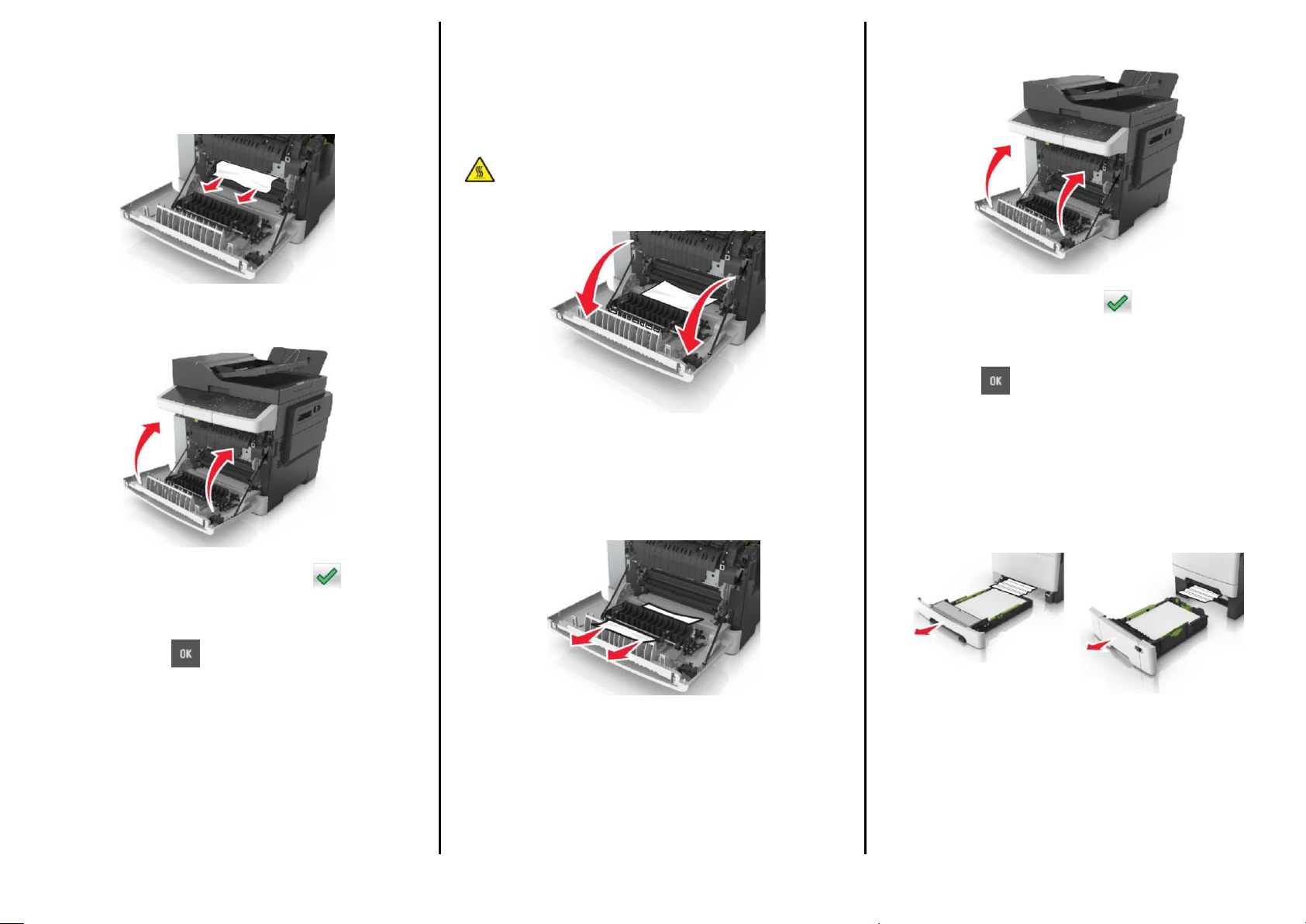
2 Бүктелген қағазды әр жағынан алыңыз және оны
принтерден мұқият алыңыз.
Ескертпе. Қағаз үзіктерін толық алғаныңызға көз
жеткізіңіз.
3 Алдыңғы есікті жабыңыз.
4 Принтердің басқару панелінде шығаруды
жалғастыру және хабарламаны жою үшін басыңыз.
Сенсорлық дисплейсіз принтерлер моделдері үшін Әрі
қарай >басыңыз, Бүктелуді жойыңыз, ОК басыңыз, одан
кейін растау үшін басыңыз
Беттегі бүктелу [x], екі жақты шығару
құрылғысын тазалау үшін алдыңғы есікті
ашыңыз [23y.xx]
1 Алдыңғы есікті ашыңыз.
НАЗАР АУДАРЫҢЫЗ – ЫСТЫҚ БЕТ: Принтердің
ішкі детальдары қатты қызуы мүмкін. Ыстық
компоненттен жарақатты алу қаупін азайту үшін
ұстамас бұрын бет суығанша күтіңіз.
2 Бүктелген қағазды әр жағынан алыңыз және оны
принтерден мұқият алыңыз.
Ескертпе. Қағаз үзіктерін толық алғаныңызға көз
жеткізіңіз.
3 Алдыңғы есікті жабыңыз.
4 Принтердің басқару панелінде шығаруды жалғастыру
және хабарламаны жою үшін басыңыз. Сенсорлық
дисплейсіз принтерлер моделдері үшін Әрі қарай
>басыңыз, Бүктелуді жойыңыз, ОК басыңыз, одан кейін
растау үшін басыңыз
Беттің бүктелуі [x], тартпаны ашыңыз [x]
[24y.xx]
1 Тартпаны толығымен алыңыз.
Ескертпе. Принтер дисплейінде қағаздың бүктелуі
анықталған тартпа көрсетіледі.
2 Бүктелген қағазды әр жағынан ұстаңыз және оны
принтерден мұқият алыңыз.
Ескертпе. Қағаз үзіктерін толық алғаныңызға көз
жеткізіңіз.
14
Page 15

3 Тартпаны қойыңыз.
4 Принтердің басқару панелінде шығаруды
жалғастыру және хабарламаны жою үшін басыңыз.
Сенсорлық дисплейсіз принтерлер моделдері үшін Әрі
қарай >басыңыз, Бүктелуді жойыңыз, ОК басыңыз, одан
кейін растау үшін басыңыз
Беттің бүктелуі [x], қолмен беру
құрылғысын тазалаңыз [251.xx]
1 250 параққа стандартты тартпаны жылжытыңыз (1-тартпа)
және қолмен беру құрылғысын жылжытыңыз.
2 Бүктелген қағазды әр жағынан алыңыз және оны
принтерден мұқият алыңыз.
Ескертпе. Қағаз үзіктерін толық алғаныңызға көз жеткізіңіз.
3 Тартпаны қойыңыз.
4 Принтердің басқару панелінде шығаруды жалғастыру
және хабарламаны жою үшін басыңыз. Сенсорлық
дисплейсіз принтерлер моделдері үшін Әрі қарай
>басыңыз, Бүктелуді жойыңыз, ОК басыңыз, одан кейін
растау үшін басыңыз
Беттің бүктелуі [x], көп мақсатты беру
құрылғысын тазалаңыз [250.xx]
1 1 Қағазды босату рычагын басыңыз, одан кейін көп
мақсатты беру құрылғысынан бүктелген қағазды алыңыз.
Ескертпе. Қағаз үзіктерін толық алғаныңызға көз
жеткізіңіз.
2 Дестені парақтарды бөлу үшін әр жаққа бірнеше рет
бүгіңіз, одан кейін оны парақтаңыз. Бүктеулері және
майысулары бар қағазды жүктемеңіз. Десте шеттерін тегіс
бетте тегістеңіз.
15
Page 16

3 Көп мақсатты беру құрылғысына қағазды жүктеңіз.
4 Қағаз үшін бағыттауышты қағаз дестесіне жеңіл тірелгенге
дейін қағазға арналған бағыттауышты жылжытыңыз.
5 Принтердің басқару панелінде шығаруды жалғастыру
және хабарламаны жою үшін басыңыз. Сенсорлық
экрансыз принтерді пайдалануда Әрі қарай > >
Бүктелуді жойыңыз және OK > басыңыз
Беттің бүктелуі [x], авто берудің жоғары
қақпағын ашыңыз. [28y.xx]
1 УАПД тартпасынан барлық бастапқы құжаттарды алыңыз.
Ескертпе. УАПД тартпадан барлық беттерді алғаннан
кейін хабарлама жойылады.
2 УАПД қақпағын ашыңыз.
3 Бүктелген қағазды әр жағынан ұстаңыз және оны
принтерден мұқият алыңыз.
Ескертпе. Қағаз үзіктерін толық алғаныңызға көз
жеткізіңіз.
4 УАПД қақпағын жабыңыз.
5 Құжаттардың түпнұсқаларының шеттерін тегістеңіз,
құжаттардың түпнұсқаларын УАПД-ға жүктңіз және қағазға
арналған бағыттауыштарды реттеңіз.
6 Принтердің басқару панелінде шығаруды жалғастыру
және хабарламаны жою үшін басыңыз. Сенсорлық
экрансыз принтерді пайдалануда Әрі қарай > >
Бүктелуді жойыңыз және OK > басыңыз
16
